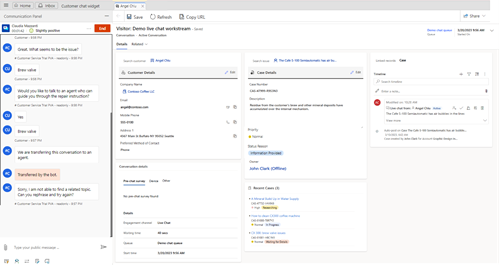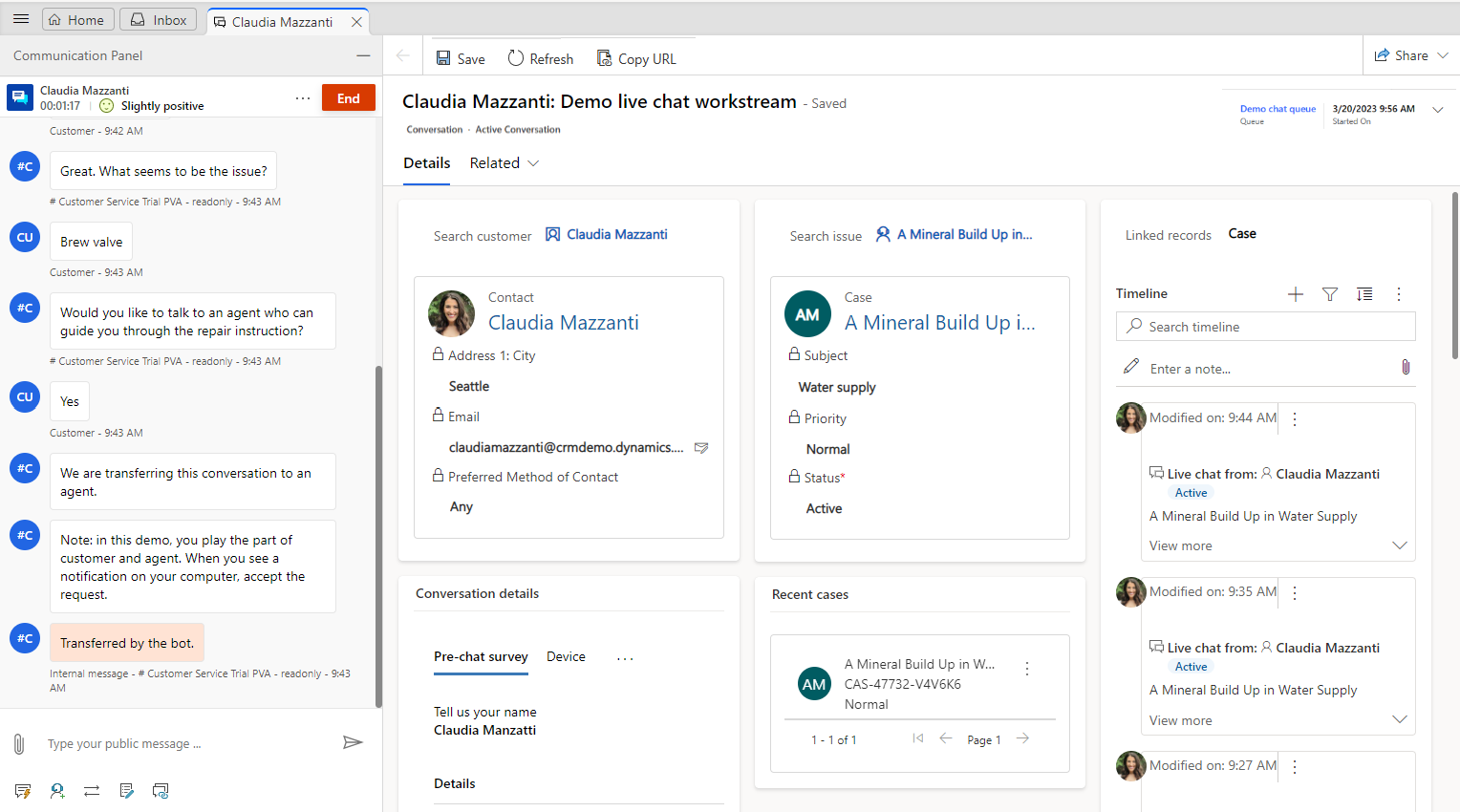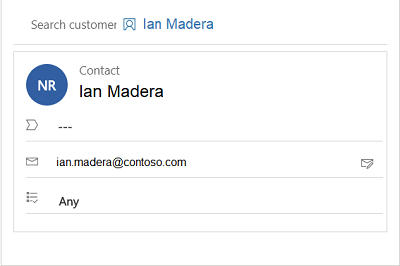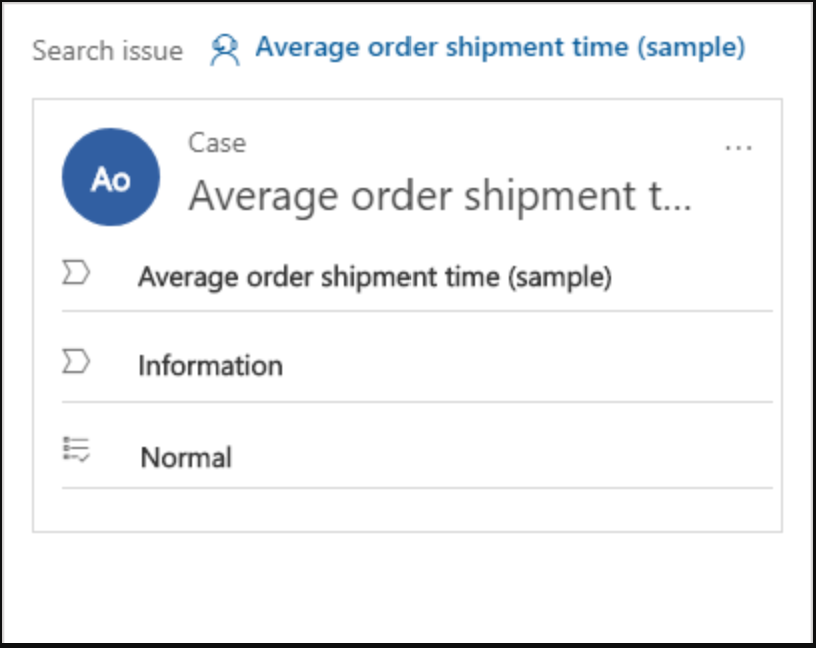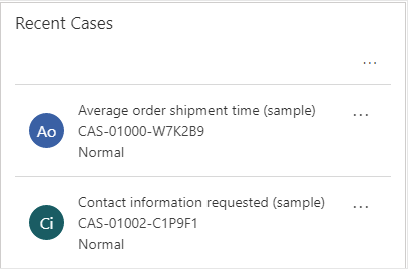Wyświetlanie informacji o kliencie w formularzu Aktywna konwersacja
Ważne
Nazwa formularza Podsumowanie klienta zostanie zmieniona na Aktywna konwersacja.
Jednym z najważniejszych wyzwań, jakie napotykają klienci podczas kontaktowania się działem pomocy technicznej, jest podawanie powtarzających się informacji na temat problemu każdemu agentowi pomocy technicznej, z którym rozmawiają. A jeśli chcą później przejrzeć status swojego żądania, muszą udostępnić te same informacje innemu agentowi wsparcia, aby wyjaśnić kontekst zaangażowania. Aby uniknąć tej sytuacji, agenci pomocy technicznej muszą mieć dostęp do wszystkich informacji podanych przez klienta, w tym szczegółów dotyczącymi produktu lub usługi, problemu, historii spraw, pokrewnych spraw i lokalizacji.
Dysponowanie gotowymi informacjami może pomóc agentom pomocy technicznej skrócić czas oczekiwania, który jest potrzebny na gromadzenie informacji o kliencie, skrócić średni czas obsługi i zwiększyć zadowolenie klientów dzięki szybszemu rozwiązywaniu problemów.
Czym jest aktywna konwersacja?
Aktywna konwersacja (wcześniej Podsumowanie klienta) to strona, która pojawia się po zaakceptowaniu przychodzącego żądania z jakiegokolwiek kanały i podająca informacje o kliencie. Widok Aktywna konwersacja oferuje następujące obszary:
- Klient (Kontakt lub Konto)
- Podsumowanie konwersacji
- Przypadek
- Ostatnie sprawy
- Oś czasu
W przypadku aktywnych rozmów możesz wyświetlić plik Aktywna rozmowa formularz na panelu agenta Customer Service workspace lub aplikacji Omnichannel dla aplikacji obsługa klienta. The Aktywna rozmowa formularz nie wyświetla szczegółów zamkniętych rozmów. Aby wyświetlić zamknięte konwersacje, użyj sekcji Zamknięte elementy robocze pulpitu nawigacyjnego agenta. Więcej informacji: Przeglądanie pulpitów nawigacyjnych i konwersacji agentów
Jeśli administrator włączył Dostosuj formularz aktywnych rozmów w centrum administracyjnym Customer Service, na stronie Aktywna rozmowa będą wyświetlane następujące opcje:
- Zapisz: można edytować i zapisywać standardowe i niestandardowe wartości pól dodanych do formularza Aktywna rozmowa według administratora. Poniższe nazwy kolumn logicznych nie są jednak obsługiwane. Jeśli dla pola jest już ustawiona wartość domyślna, jest ona automatycznie wyświetlana w formularzu.
- Odśwież: odświeża dane w formularzu.
- Kolejka: Kolejka, przez którą konwersacja została do Ciebie przypisana.
- Godzina rozpoczęcia: Czas rozpoczęcia konwersacji.
- Pokrewne: Aby wybrać i przejść do wymaganych encji.
W zależności od włączonych ustawień jest wyświetlony jeden z następujących układów:
Jeśli Twój administrator włączył formularz Ulepszona aktywna rozmowa w Centrum administracyjne rozwiązania Customer Service, widzisz ulepszoną stronę Aktywna rozmowa. W aplikacji są wyświetlane klient lub konto oraz karty szczegółów sprawy z zastosowaniem funkcji edycji w tekście. Można także przejrzeć kartę Ostatnie sprawy z kolorowymi priorytetami i polami stanu.
Uwaga
- Selektor formularza domyślnego, który ma być przełączany między aktywnymi konwersacjami a zamkniętymi konwersacjami, jest ukryty. Z formularza Aktywna rozmowa nie można przejść do formularza zamkniętej rozmowy, kiedy rozmowa jest nadal aktywna lub na odwrót.
- Selektor formularzy można zobaczyć w ulepszonym formularzu Rozmowa aktywna, jeśli administrator to wyłączył. Więcej informacji: Wyświetlanie selektora formularzy w formularzu Aktywna rozmowa Jeśli jednak użyjesz selektora formularzy, aby przejść do formularza zamkniętej konwersacji, zobaczysz błędy.
Zobacz dane klienta
W tej sekcji znajdują się szczegółowe informacje, takie jak nazwa kontaktu lub nazwa konta. W przypadku kontaktu można wyświetlić lokalizację, adres e-mail i inne szczegółowe informacje. Dla konta można wyświetlić lokalizację, numery telefonów i podstawowe osoby kontaktowe dla konta.
Użyj sekcji klienta, aby wyszukać istniejący rekord kontaktu lub konta, a następnie wybierz rekord, aby połączyć go z rozmową. Jeśli rekord nie istnieje, można utworzyć nowy rekord kontaktu lub konta, korzystając odpowiednio z przycisku Dodaj kontakt lub Dodaj konto. Po utworzeniu rekordu wyszukaj go, a następnie wybierz go, aby połączyć z konwersacją.
W zależności od włączonych ustawień jest wyświetlony jeden z następujących układów:
- Ulepszona aktywna rozmowa – szczegóły dotyczące klienta
- Domyślna aktywna rozmowa – klient (kontakt lub konto)
Wyświetla szczegółowe informacje o kliencie lub koncie. Pola wyświetlane na tej karcie są oparte na konfiguracji administratora. Aby uzyskać więcej informacji, przejdź do tematu Dodawanie składnika Customer 360 do formularza sprawy.
Możesz edytować szczegóły klienta lub konta w linii, bez przechodzenia do innej karty. Jeśli jednak widzisz domyślną kartę Klient (Kontakt lub Konto), Twój administrator wyłączył rozszerzone doświadczenie Dane klienta dla formularza Aktywne konwersacje.
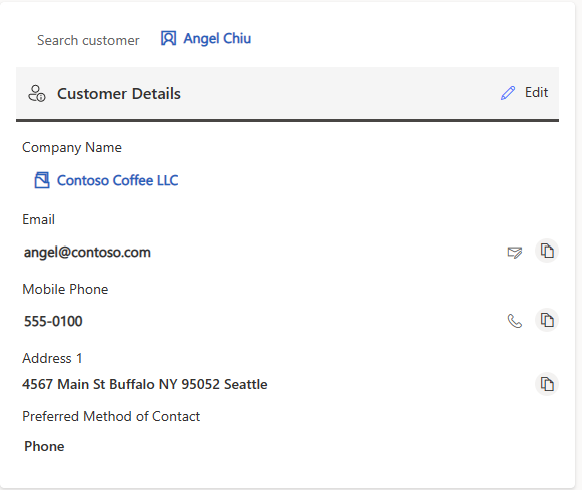
Wyświetl szczegółów sprawy
Użyj sekcji Sprawa, aby wyszukać istniejącą sprawę i wybierz ją, aby połączyć ją z rozmową. Jeśli rekord nie istnieje, można utworzyć nową sprawę przy użyciu przycisku Dodaj sprawę. Po utworzeniu rekordu wyszukaj go, a następnie wybierz go, aby połączyć z konwersacją. Więcej informacji: Zarządzanie sprawymi w aplikacjach wielosesjowych
W zależności od włączonych ustawień jest wyświetlony jeden z następujących układów:
Wyświetla szczegóły, skonfigurowane przez sprawę powiązaną z konwersacją. Możesz edytować szczegóły sprawy, bez przechodzenia do innej karty. Jeśli jednak widzisz domyślną kartę Przegląd zagadnień, Twój administrator wyłączył rozszerzone doświadczenie Dane sprawy dla formularza Aktywne konwersacje.
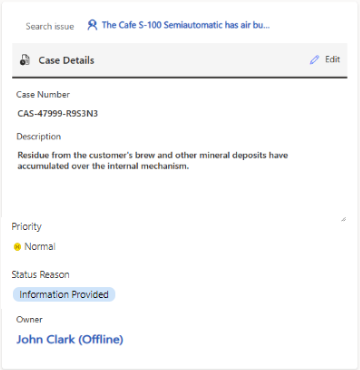
Wyświetlanie ostatnich spraw
W tej sekcji są wyświetlane ostatnie sprawy dotyczące klienta.
W zależności od włączonych ustawień jest wyświetlony jeden z następujących układów:
- Ulepszona aktywna rozmowa – szczegóły dotyczące niedawnej sprawy
- Domyślna aktywna rozmowa – szczegóły dotyczące sprawy
Wyświetla ostatnie sprawy zgłoszone przez klienta. Pola wyświetlane na tej karcie są oparte na konfiguracji administratora. Aby uzyskać więcej informacji, przejdź do strony Dostosowywanie najnowszych spraw.
Jeśli jednak widzisz domyślną kartę Niedawne sprawy, Twój administrator wyłączył rozszerzone doświadczenie niedawne sprawy dla formularza Aktywna konwersacja.
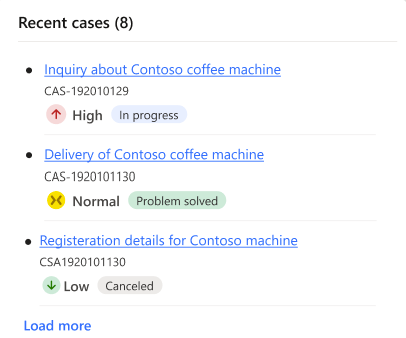
Wyświetlanie podsumowania konwersacji
Zmiany podsumowania rozmowy.
Sekcja Podsumowanie konwersacji zawiera szczegółowe informacje na temat konwersacji między agentem a klientem. Informacje wyświetlane w obszarze Szczegóły konwersacji zawierają następujące elementy:
Kanał interakcji: Kanał, taki jak czat na żywo lub niestandardowy kanał, za pośrednictwem którego odbywa się konwersacja.
Czas oczekiwania: Czas, przez który klient musiał poczekać, aż konwersacja została przypisana do agenta.
Umiejętności: Umiejętności, które zostały dołączone do rozsyłania konwersacji. Jeśli administrator włączył ustawienia dla agentów w celu aktualizowania umiejętności, można dodać lub usunąć umiejętności.
Kolejka: Kolejka, przez którą konwersacja została do Ciebie przypisana.
Godzina rozpoczęcia: Czas rozpoczęcia konwersacji.
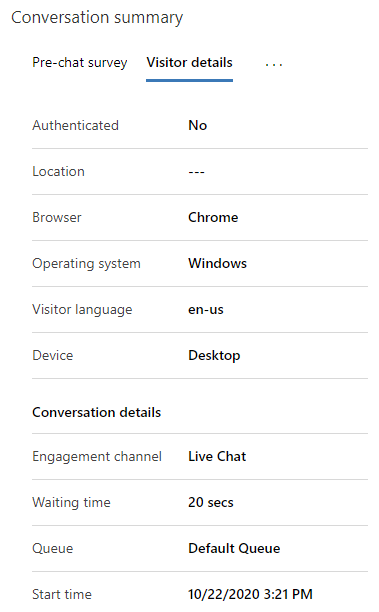
Ponadto sekcja Podsumowanie konwersacji zawiera kilka kart:
- Ankieta przed rozmową
- Samoobsługa
- Szczegóły odwiedzającego
- Dodatkowe szczegóły, jeśli zostały skonfigurowane i są dostępne inne zmienne kontekstowe
Karty te opisano w kolejnych sekcjach.
Wyświetlanie ankiety przed czatem
Karta Ankieta przed rozmową zawiera odpowiedzi klienta na pytania ankiety zadane przez Twoją organizację, co ułatwia interakcję z klientem.
Wyświetlanie informacji o samoobsłudze
Na karcie Samoobsługa są wyświetlane informacje o działaniach wykonywanych przez klienta przed rozpoczęciem rozmowy z agentem. Te informacje pomagają Ci zrozumieć, dlaczego klient nawiązał kontakt, i zaoferować spersonalizowaną usługę w celu zwiększenia satysfakcji tego klienta. Informacje o działaniu, które są podzielone na poniższe typy akcji, są wyświetlane w kolejności od najnowszych do najstarszych.
| Typ akcji | Opis |
|---|---|
| Odwiedzono stronę | Strona odwiedzona w portalu wraz ze znacznikiem czasu. |
| Wyszukano frazę | Wyszukiwane słowo kluczowe lub fraza wraz ze znacznikiem czasu. |
| Wyświetlono artykuł merytoryczny | Wyświetlony artykuł z bazy wiedzy wraz ze znacznikiem czasu. |
| Wykonano akcję niestandardową | Każde inne niestandardowe działanie, które jest śledzone przez Twoją organizację, z oznaczeniem czasu. |
Aby skonfigurować wygląd karty Samoobsługa, zobacz temat Włączanie ustawień samoobsługi dla akcji klienta w podsumowaniu konwersacji.
Wyświetlanie szczegółów odwiedzającego
Karta Szczegóły odwiedzającego zawiera informacje, takie jak to, czy klient został uwierzytelniony, jakiej przeglądarki używa klient do kontaktowania się z pomocą techniczną, system operacyjny używany przez klienta, lokalizacja klienta oraz język używany podczas interakcji.
Jeśli klient zalogował się w portalu w celu zainicjowania czatu z pracownikiem działu pomocy technicznej, wartość pola Uwierzytelniono to Tak; w przeciwnym razie wartość pola Uwierzytelniono to Nie.
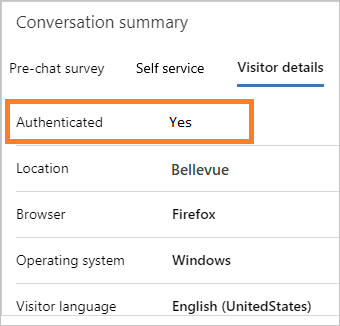
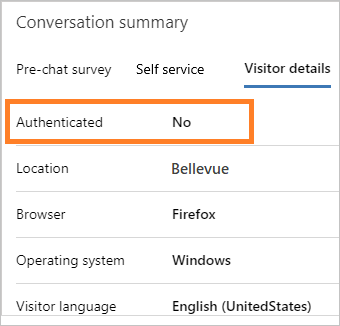
Aby dowiedzieć się więcej, zobacz Twórz ustawienia uwierzytelniania rozmów.
Wyświetlanie dodatkowych szczegółów
Jeśli Twój Administrator lub programista skonfigurował Dodatkowe Szczegóły i jeśli istnieją inne zmienne kontekstowe, zostaną one wyświetlone na karcie Dodatkowe Szczegóły zakładka kanałów czatu na żywo.
Aby dowiedzieć się więcej, zobacz setContextProvider.
Widok osi czasu
W tej sekcji są wyświetlane działania powiązane ze sprawami i klientami w postaci osi czasu. Szybkie notatki można tworzyć na podstawie swojej dyskusji z klientem. Użyj pola Połączone rekordy, aby przełączyć oś czasu w oparciu o rekord sprawy, kontaktu lub konta połączony z konwersacją.
Rozwijane pole Połączone rekordy zawiera rekord połączony z konwersacją. Jeśli na przykład łączysz kontakt i sprawę z konwersacją, lista rozwijana Połączone rekordy ukazuje odpowiednio Kontakt i Sprawa.
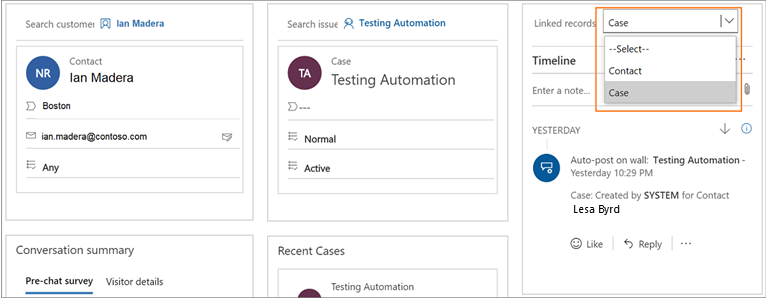
Zobacz też
Wyszukaj artykuły merytoryczne i udostępnij je
Wyświetl panel komunikacji
Monitoruj opinię klienta w czasie rzeczywistym
Wyświetl aktywną konwersację dla przychodzącego żądania konwersacji
setContextProvider